Willkommen
Dell Standorte
Dell Standorte
Willkommen bei Dell
Mein Konto
- Bestellungen schnell und einfach aufgeben
- Bestellungen anzeigen und den Versandstatus verfolgen
- Profitieren Sie von exklusiven Prämien und Rabatten für Mitglieder
- Erstellen Sie eine Liste Ihrer Produkte, auf die Sie jederzeit zugreifen können.
- Verwalten Sie mit der Unternehmensverwaltung Ihre Dell EMC Seiten, Produkte und produktspezifischen Kontakte.
Artikelnummer: 000200440
Como gerenciar a autenticação baseada em vários fatores no Console de administração do Dell Security Management Server
Zusammenfassung: O Dell Security Management Server pode ser configurado para exigir autenticação de dois fatores (2FA) para fazer login no console de administração.
Artikelinhalt
Weisungen
Produtos afetados:
- Dell Security Management Server
- Dell Security Management Server Virtual
Versões afetadas:
- v11.4.0 e versões posteriores
A autenticação baseada em vários fatores pode ser gerenciada em um grupo de usuários ou em um nível de usuário individual. Para obter mais informações, escolha a seção apropriada abaixo.
Grupo de usuários
- Faça login no Console de administração do Dell Data Security com uma conta que tenha a função de administrador da conta. Para obter mais informações, consulte Como acessar o Console de administração do Dell Data Security Server.
Nota: Para obter mais informações sobre funções de administrador, consulte a seção Funções de administrador do PDF do AdminHelp - Security Management Server em Manuais e documentos.
- No painel do menu à esquerda, expanda a guia Preenchimentos e clique em Grupos de usuários.
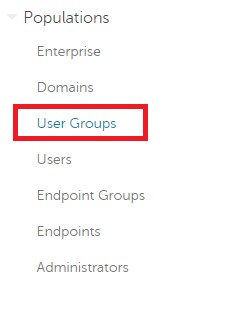
Figura 1: Grupos de usuários
- Selecione um grupo de usuários na lista a ser editada.
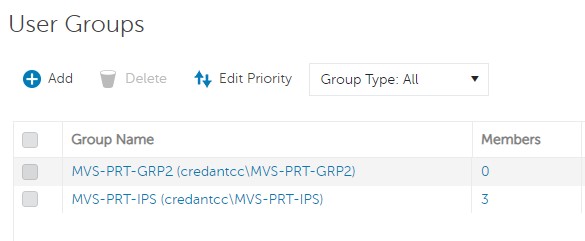
Figura 2: Selecionando um grupo de usuários
Nota: A posição do grupo nesta lista é o que determina a prioridade do grupo. Para obter mais informações, consulte a seção Editar prioridade do grupo de usuários do PDF AdminHelp - Security Management Server em Manuais e documentos.
- Selecione a guia Admin.

Figura 3: Guia Admin
- Na configuração da MFA:
- Selecione Ativada.
- Selecione E-mail ou Autenticador do Google.
- Clique no botão Atualizar.
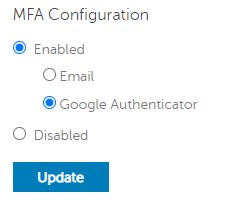
Figura 4: Configuração da MFA
Usuário individual
- Faça login no Console de administração do Dell Data Security com uma conta que tenha a função de administrador da conta. Para obter mais informações, consulte Como acessar o Console de administração do Dell Data Security Server.
Nota: Para obter mais informações sobre funções de administrador, consulte a seção Funções de administrador do PDF do AdminHelp - Security Management Server em Manuais e documentos.
- No painel do menu à esquerda, expanda a guia Preenchimentos e clique em Usuários.
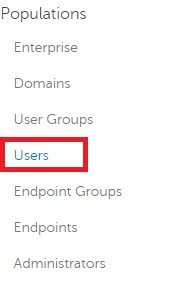
Figura 5: Usuários
- Selecione um Usuário na lista a ser editada.
- Selecione a guia Admin.

Figura 6: Guia Admin
- Na configuração da MFA:
- Selecione Ativada.
- Selecione E-mail, Autenticador do Google ou Configuração herdada do grupo de usuários.
- Clique no botão Atualizar.
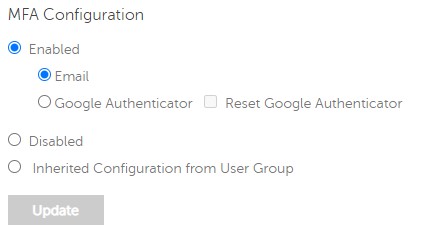
Figura 7: Configuração da MFA
Para entrar em contato com o suporte, consulte Números de telefone do suporte internacional do Dell Data Security.
Acesse o TechDirect para gerar uma solicitação de suporte técnico on-line.
Para obter insights e recursos adicionais, participe do Fórum da comunidade de segurança da Dell.
Artikeleigenschaften
Betroffenes Produkt
Dell Encryption
Letztes Veröffentlichungsdatum
22 Nov. 2023
Version
6
Artikeltyp
How To